如何修复 steam 本地文件?验证游戏文件完整性:检查并下载损坏或丢失的文件。清除下载缓存:删除可能导致安装损坏的临时文件。重新安装 steam:备份文件,卸载并重新安装 steam,将备份的文件夹复制回新安装目录。联系 steam 支持:提供问题的详细信息,包括已尝试的解决方案。
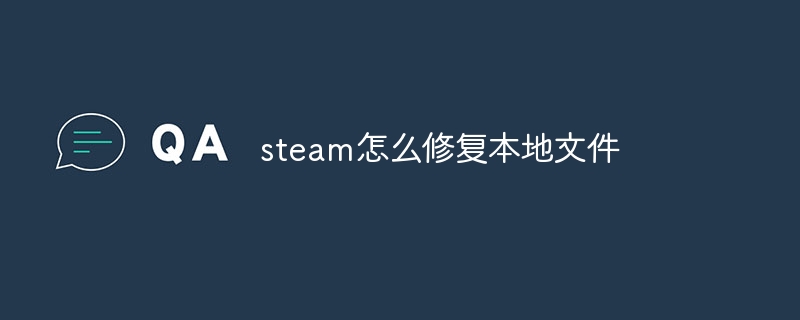
如何修复 Steam 本地文件
修复 Steam 本地文件可以解决游戏或应用程序出现的问题,例如崩溃、冻结或文件损坏。以下是如何操作:
步骤 1:验证游戏文件的完整性
- 运行 Steam 并进入您的游戏库。
- 右键单击有问题的游戏并选择“属性”。
- 转到“本地文件”选项卡。
- 单击“验证游戏文件的完整性…”按钮。
Steam 将检查游戏文件并下载任何损坏或丢失的文件。
步骤 2:清除下载缓存
- 在 Steam 菜单中,单击“Steam”>“设置”。
- 在“下载”部分下,单击“清除下载缓存”按钮。
- Steam 将删除临时下载文件,这些文件可能会损坏游戏安装。
步骤 3:重新安装 Steam
- 如果上述步骤无法解决问题,可以尝试重新安装 Steam。
- 关闭 Steam 并备份 Steam 文件夹(通常位于 C 盘中的 Program Files (x86) > Steam)。
- 卸载 Steam。
- 下载并重新安装 Steam。
- 将备份的 Steam 文件夹复制到新安装的 Steam 目录中(覆盖现有文件)。
步骤 4:联系 Steam 支持
- 如果问题仍然存在,可以联系 Steam 支持。
- 提供有关问题的详细说明,包括您已尝试解决问题的步骤。
提示:
- 修复时间可能因游戏大小和互联网连接速度而异。
- 请确保您的防病毒软件或防火墙不会阻止 Steam 访问文件。
- 定期验证游戏文件的完整性以确保它们是最新的且没有损坏。








